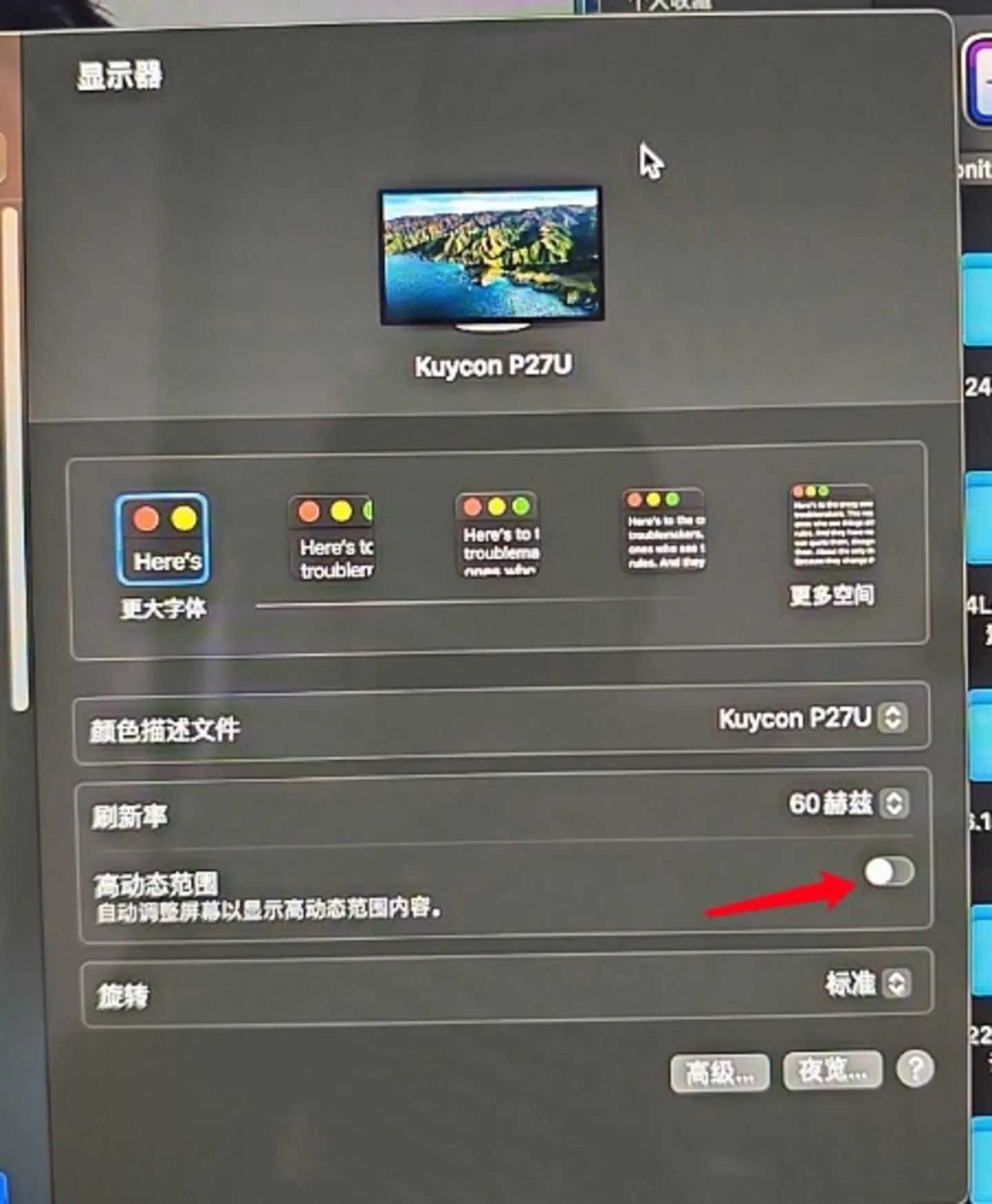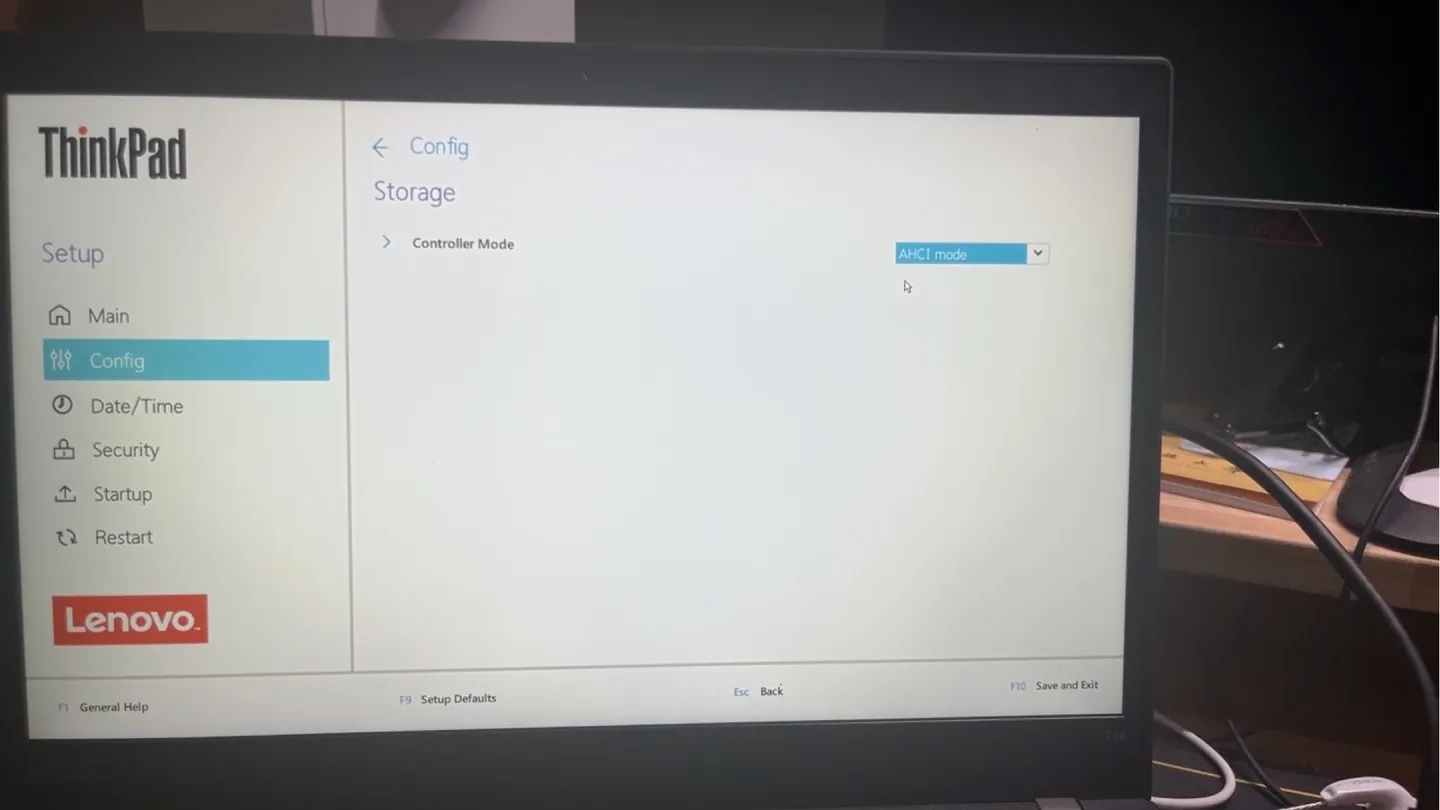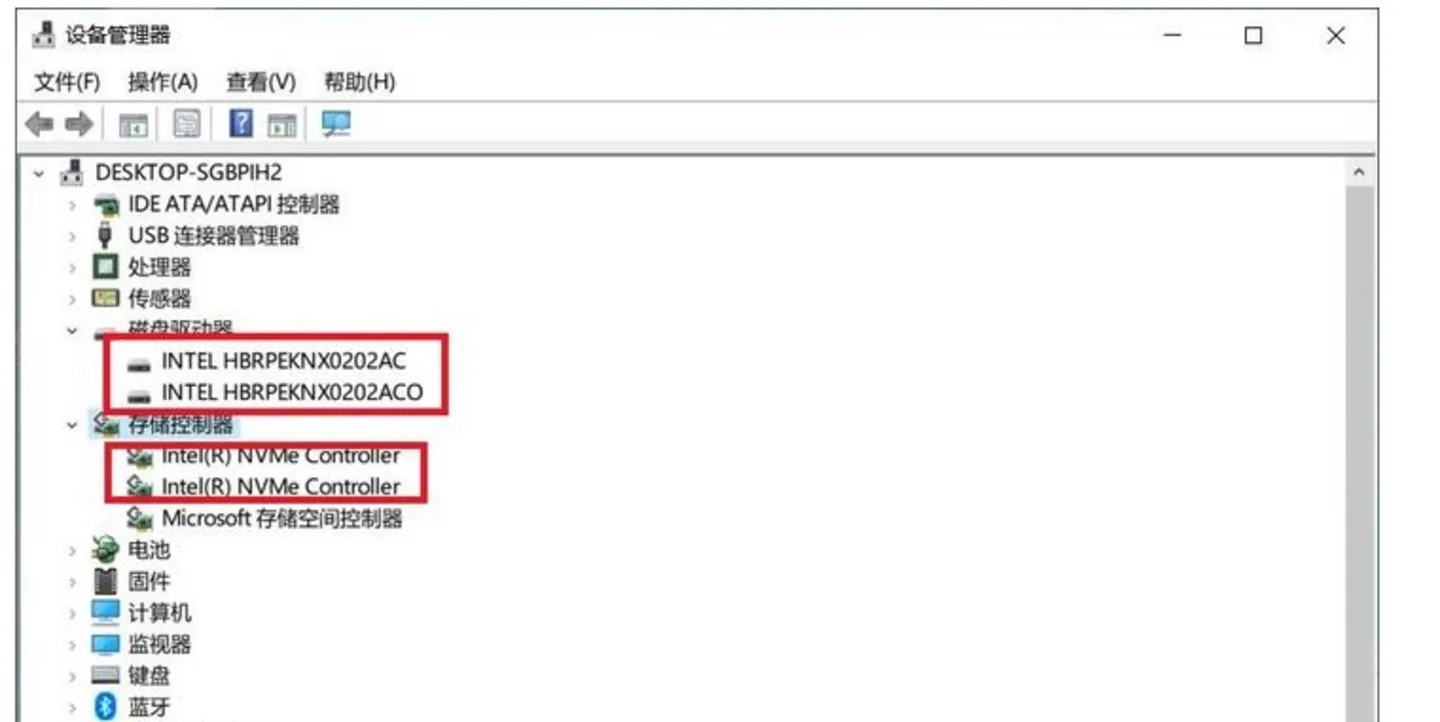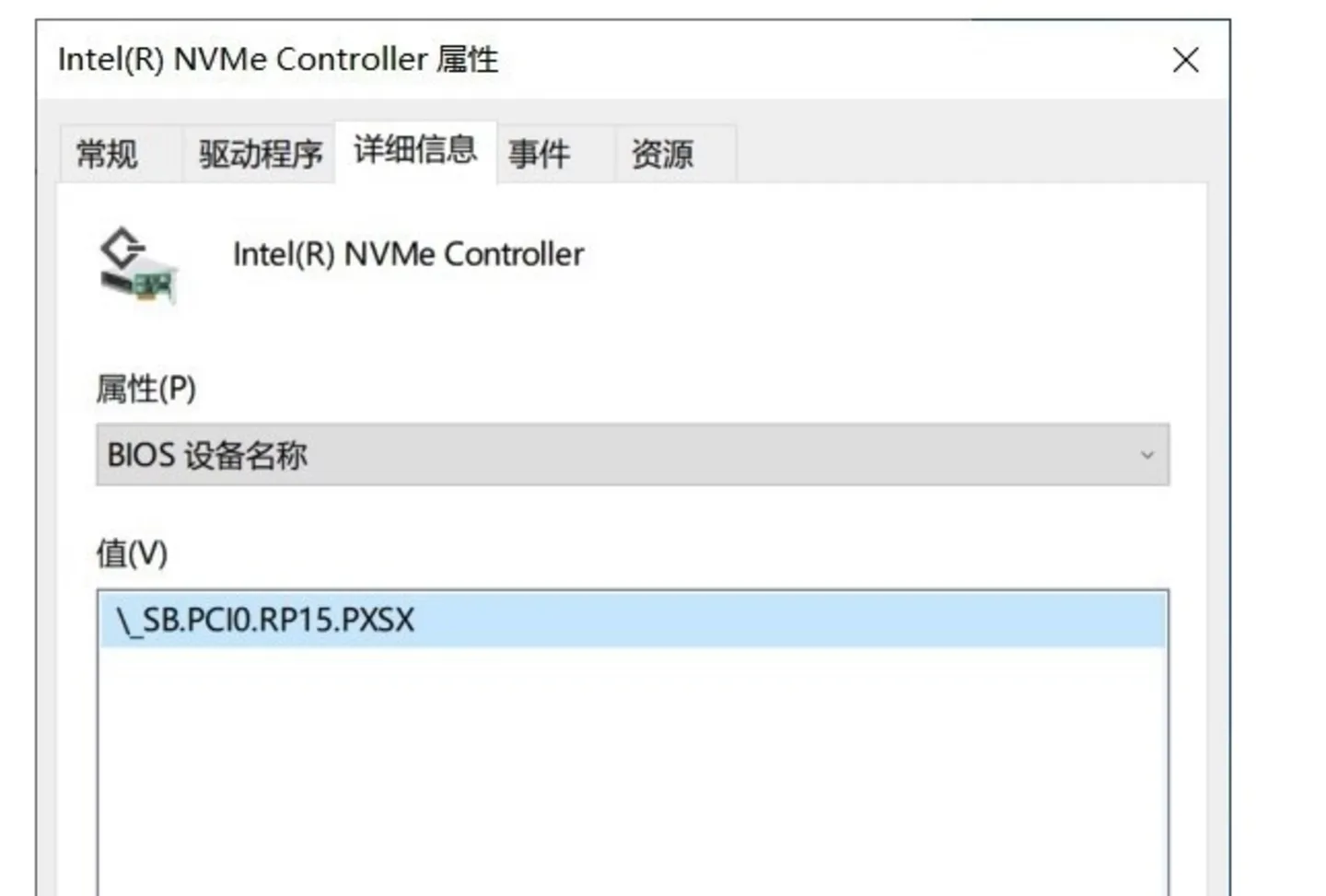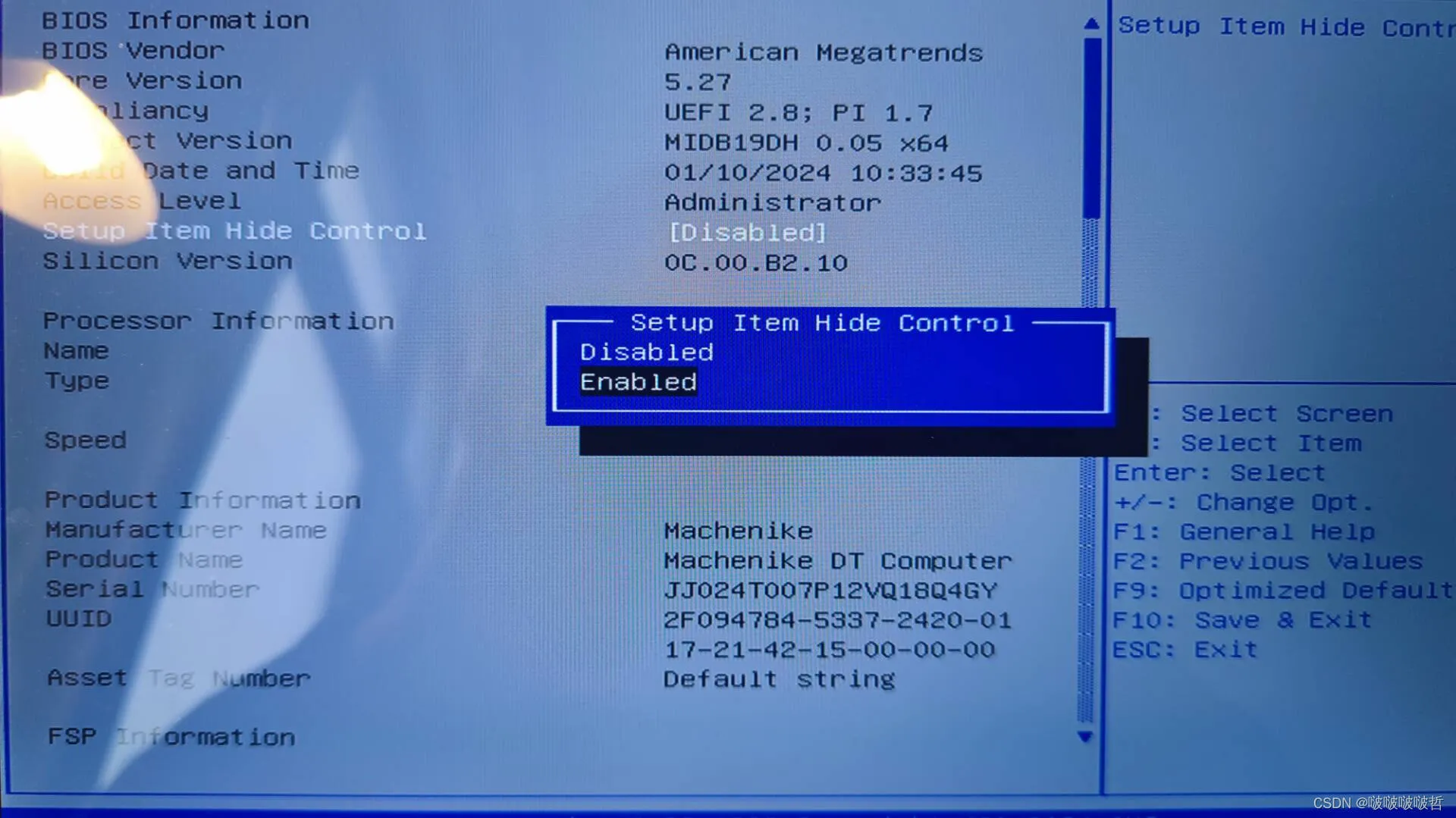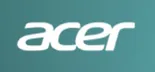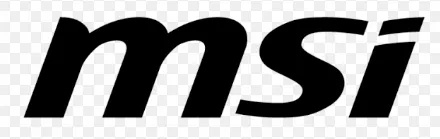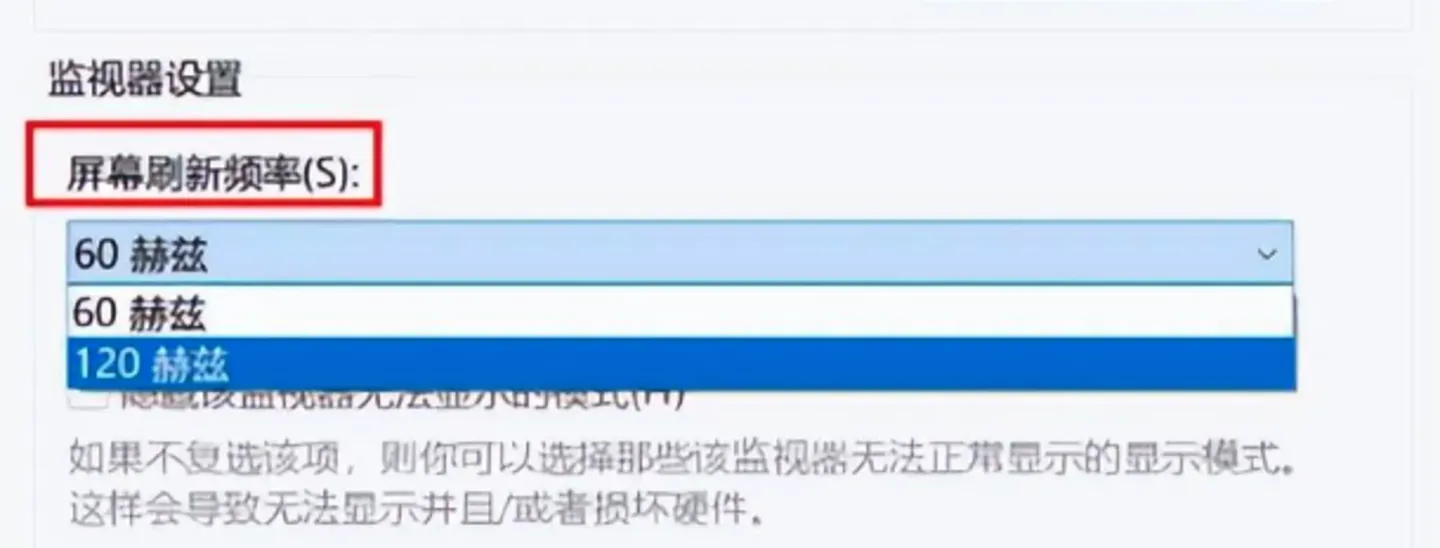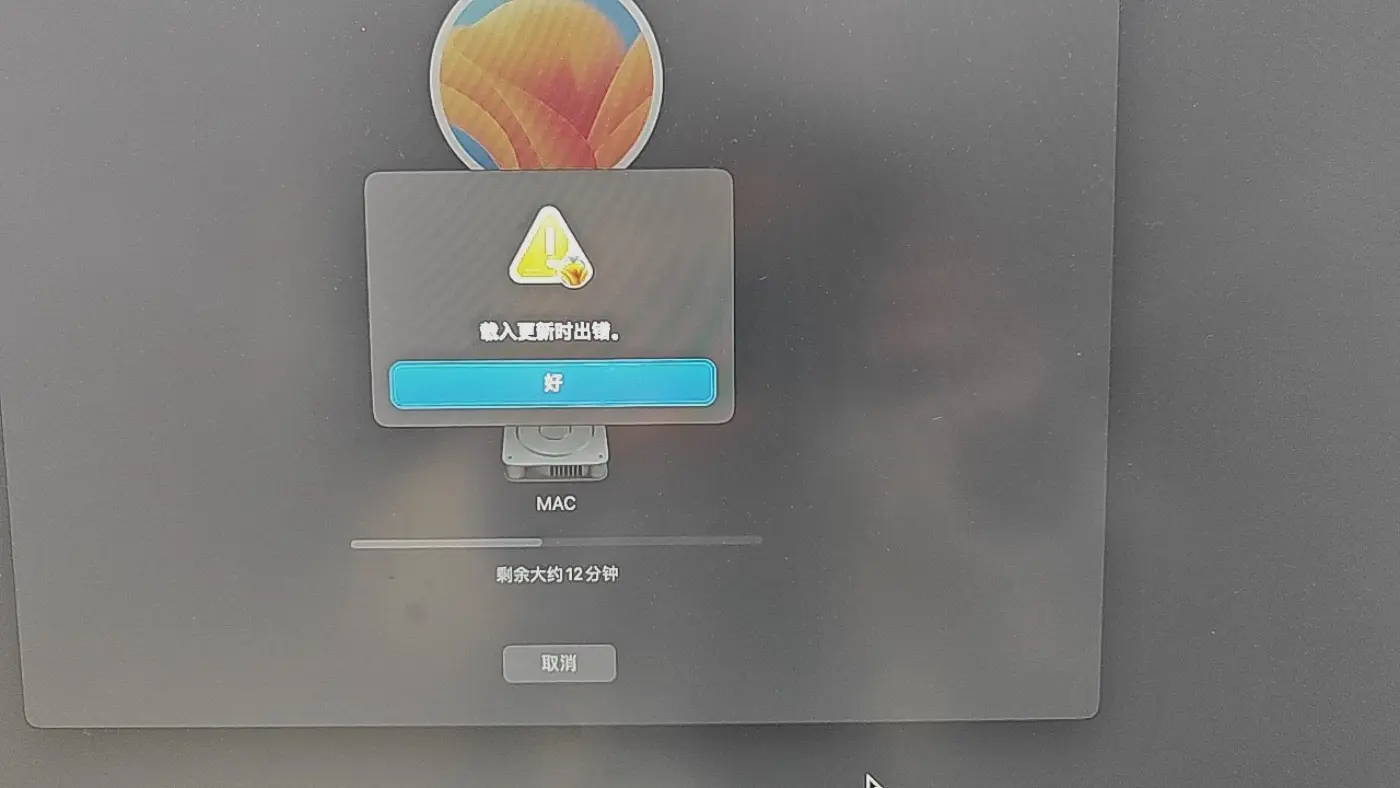配备INTEL傲腾Optane H10 HBRPEKNX0202AL固态的笔记本,如THINKPAD T14 GEN 1,安装黑苹果会出现KP,Kernel panic错误,因为macos不能识别傲腾内存,需要将其屏蔽,傲腾固态一般是一个20-30g的固态,很好区分。
首先要做的,需要在BIOS中,把固态从RST改为AHCI模式。
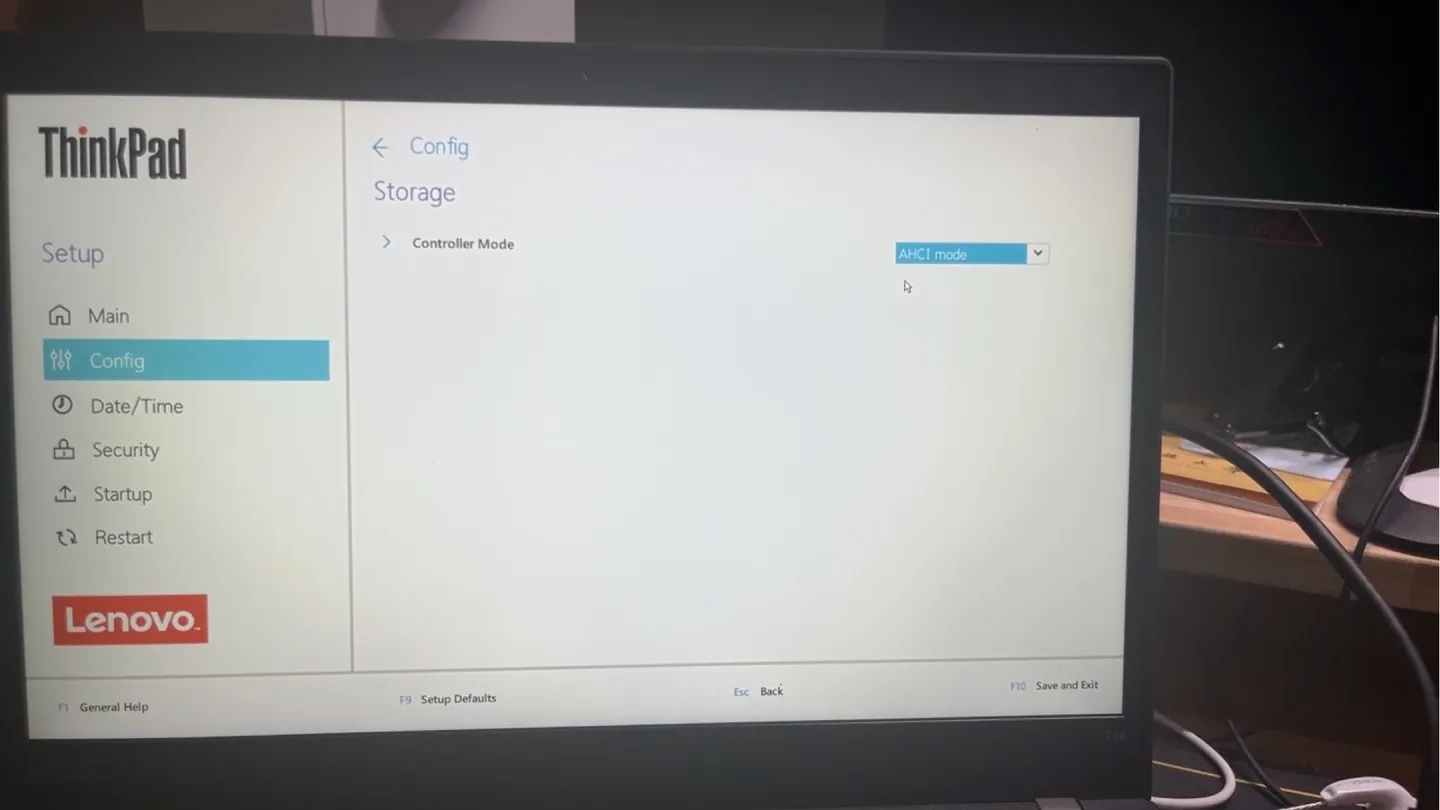
然后进入Windows设备管理器——存储控制器,将看到两个RST控制器,某些机子可能是两个NVME控制器

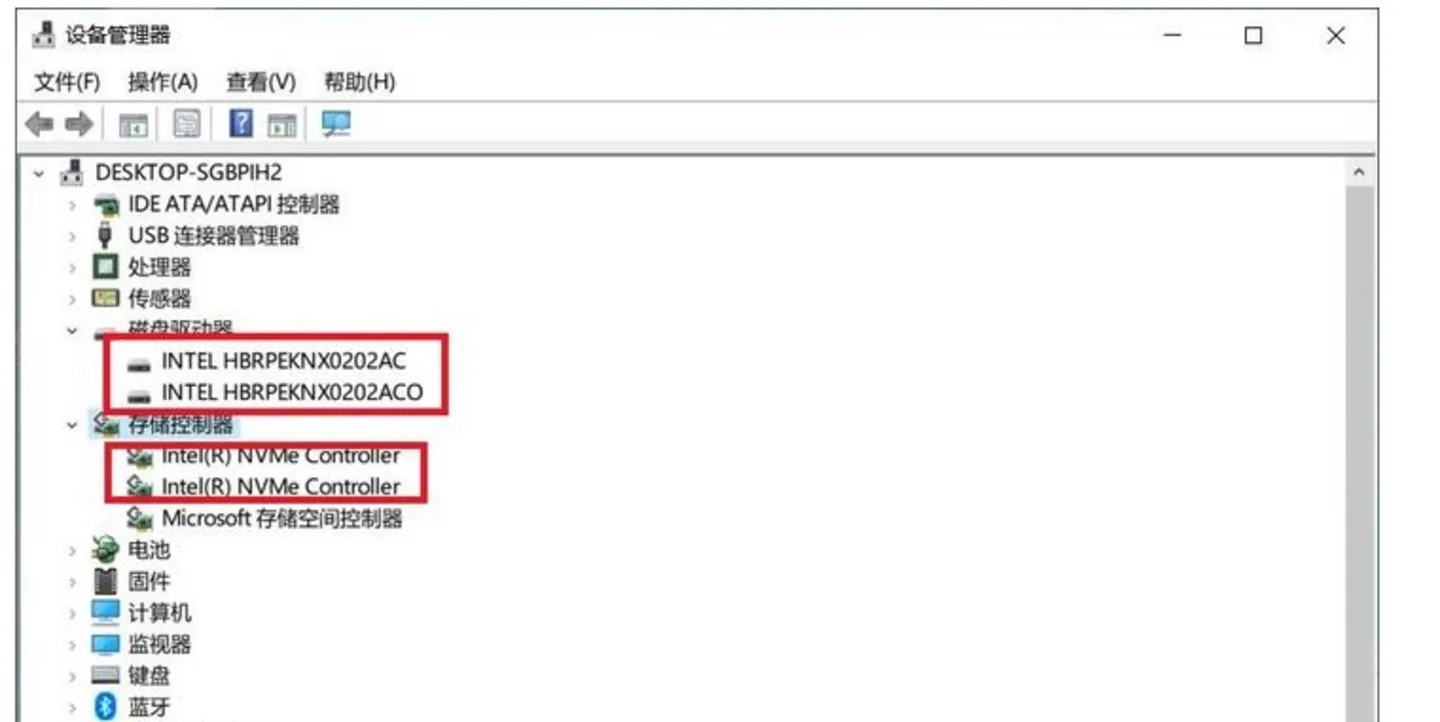
双击其中一个控制器,点详细信息,下拉找到“BIOS设备名称”,记录下值,如”SB.PCI0.RP15.PXSX”,再点另一外控制器,同样也把值记录下来,如联想这台T41 GEN 1,第一个控制地址是RP13,第二个是RP15.
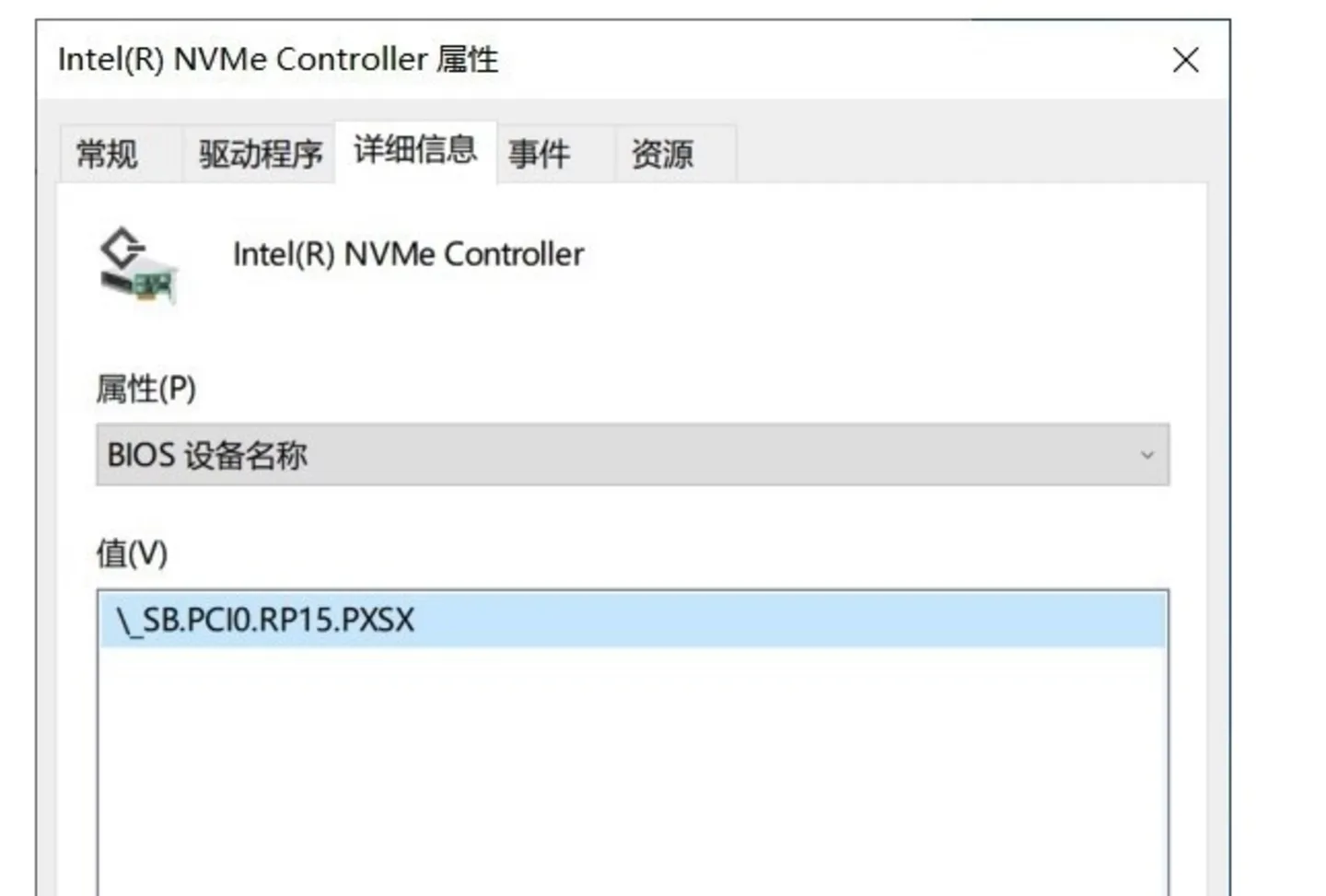
之后,下载屏蔽固态的SSDT源码:
SSDT-DPM981.DSL
链接: https://pan.baidu.com/s/1vE7pRjOPXmHu7Nvc9Ji21A?pwd=3rqt 提取码: 3rqt
源码内容:
1
2
3
4
5
6
7
8
9
10
11
12
13
14
15
16
17
18
19
20
21
22
23
24
25
26
27
28
29
30
31
32
33
34
35
36
37
38
39
40
41
42
43
44
| /*
* Intel ACPI Component Architecture
* AML/ASL+ Disassembler version 20200925 (64-bit version)
* Copyright (c) 2000 - 2020 Intel Corporation
*
* Disassembling to symbolic ASL+ operators
*
* Disassembly of iASLFUqJSo.aml, Wed Jun 26 16:05:05 2024
*
* Original Table Header:
* Signature "SSDT"
* Length 0x00000077 (119)
* Revision 0x02
* Checksum 0xA7
* OEM ID "hack"
* OEM Table ID "NVMe-Pcc"
* OEM Revision 0x00000000 (0)
* Compiler ID "INTL"
* Compiler Version 0x20190215 (538509845)
*/
DefinitionBlock ("", "SSDT", 2, "hack", "NVMe-Pcc", 0x00000000)
{
External (_SB_.PCI0.RP09.PXSX, DeviceObj)
Method (_SB.PCI0.RP09.PXSX._DSM, 4, NotSerialized) // _DSM: Device-Specific Method
{
If (!Arg2)
{
Return (Buffer (One)
{
0x03 // .
})
}
Return (Package (0x02)
{
"class-code",
Buffer (0x04)
{
0xFF, 0x08, 0x01, 0x00 // ....
}
})
}
}
|
然后下载DSL编译工具Xiasl:https://github.com/ic005k/Xiasl/releases
打开SSDT-DPM981.DSL,将External和Method的设备地址:SB.PCI0.RP09.PXSX,改为你的固态控制器的地址,如SB.PCI0.RP15.PXSX,最后编译成aml文件。在OC引导的ACPI加入这个SSDT即可屏蔽该傲腾固态。
如果SB.PCI0.RP15.PXSX不是傲腾固态的地址,那就尝试另一个,SB.PCI0.RP13.PXSX,以你设备的地址为准,也就两个,分别尝试就行。